За последние несколько лет мониторы совершили заметный скачок в качестве картинки. Игровые модели с появлением HDR стали чаще и лучше калибровать с завода, что может пригодиться при работе с графикой и в Фотошопе. Профессиональные решения стали получать сертификаты о прохождении полной калибровки и соответствии стандартам качества для работы в типографии.
В наш топ вошли только лучшие профессиональные и игровые мониторы с широким цветовым охватом и, что главное, подходящие для фотографов и дизайнеров прямо из коробки. Также здесь фигурируют модели, пригодные для работы с HDR-видео.
13 главных критериев выбора лучшего монитора для фото и графики
Выбрать монитор для работы с графикой и фото не так сложно, если понимать, на каких аспектах акцентировать своё внимание. 13 критериев ниже прояснят ситуацию от А до Я.
1) Разрешение и размер экрана
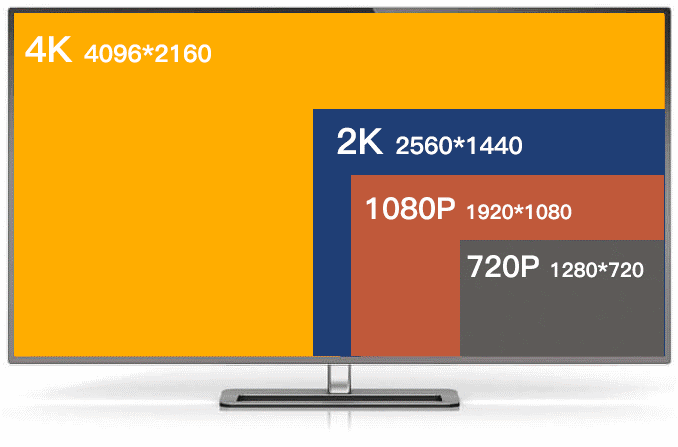
Диагональ и разрешение — первые и основные взаимосвязанные критерии при выборе монитора для дизайна и фото. Вы можете использовать небольшой монитор с диагональю 24 дюйма для фотографа или дизайнера с народным разрешением 1080p, но доступность больших дисплеев ставит большой знак вопроса над целесообразностью такой покупки.
Не стоит забывать, что при работе с графикой немалую часть экрана занимают панели инструментов графического редактора.
Оптимальным выбором станет монитор с диагональю 27-32″ и разрешением не ниже 1440p.
2) Цветовой охват
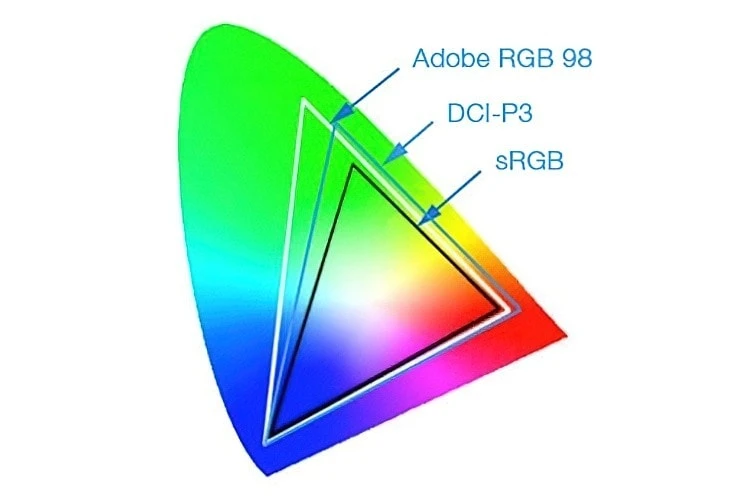
Цветовой охват — 2-й по значимости критерий. Существует 3 основных цветовых пространства. sRGB — это стандарт для цифровых изображений, и большая часть контента создаётся именно в этом цветовом пространстве. Adobe RGB – это расширенный цветовой охват для работы с печатными материалами, будь то фотографии или журналы. DCI P3 — это формат для работы с HDR-контентом.
Любой монитор для профессиональной работы должен полностью охватывать пространство sRGB.
Бюджетный монитор для фотографа должен покрывать не менее 80-85% Adobe RGB, чтобы получить приемлемый результат при печати.
3) Точность цветопередачи
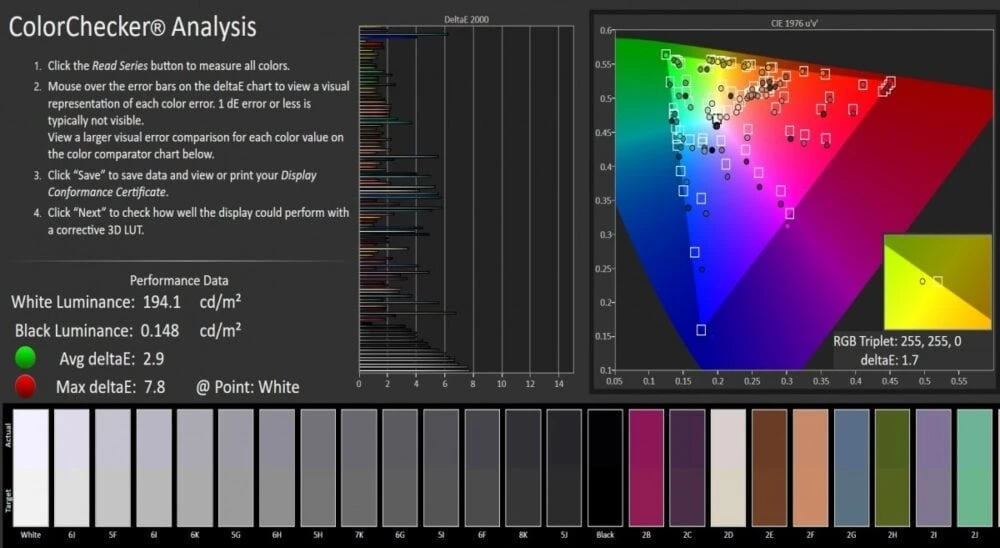
Точность цветопередачи напрямую отвечает за то, что обработанные вами фотографии будут иметь правильные цвета. Основной показатель — dE, отклонение от эталонного цвета. Если этот показатель в районе 2 для всех протестированных оттенков, то такой монитор вполне подходит для работы с цветом, в том числе в Фотошопе. Если же отклонение менее 1, то такой монитор можно считать профессиональным.
Современные мониторы нередко имеют заводскую калибровку, к некоторым даже прилагается сертификат, подтверждающий точную настройку. Однако со временем цвета немного искажаются, поэтому для профессиональной деятельности необходимо иметь калибратор и подстраивать монитор 1-2 раза в год. Особую роль он играет при печати, так как помимо цветов позволяет выставить правильные яркость и контрастность для правильной экспозиции полученного результата.
4) Яркость подсветки

Яркость подсветки – не самый однозначный параметр при работе с цветом. Ведь если у вас будет очень яркий монитор, то результат вашей работы может выглядеть совершенно иначе на более бюджетном аналоге у другого пользователя.
Оптимальным значением будет 150 кд/м² (нит), с ним вы получите наиболее естественную экспозицию как для печати, так и для просмотра на экране. Для работы с HDR это значение должно быть не менее 400 кд/м².
Важно: в характеристиках монитора нередко указывают значение именно для HDR, а в SDR режиме яркость будет меньше. Особенно с профилем sRGB, который в том числе подстраивают для работы с типографией.
5) Равномерность подсветки
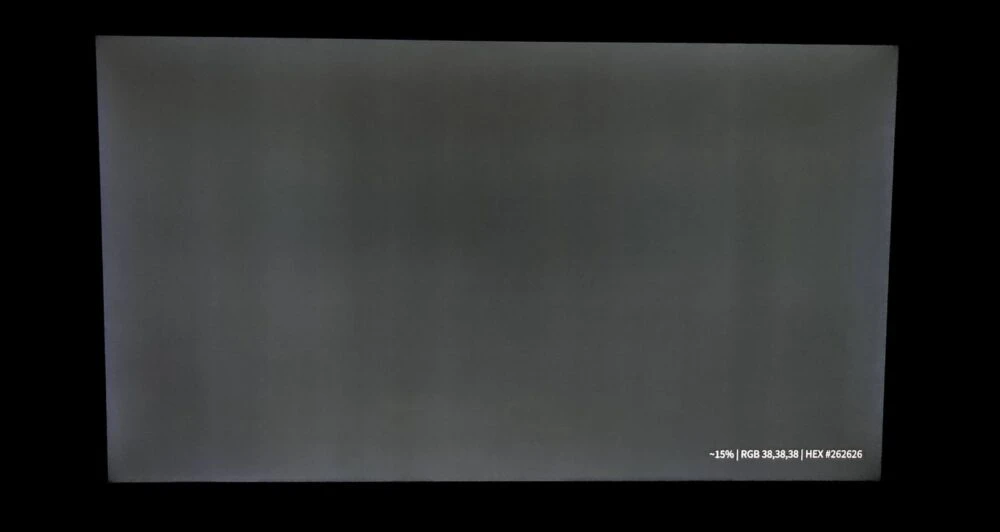
Равномерность подсветки обычно проверяется на сером фоне. Если ваш монитор имеет равномерное поле в центре и небольшие отклонения по углам, то даже в этом случае работать с графикой можно.
Некоторые мониторы, несмотря на широкий цветовой охват и точную настройку, не подходят для профессиональной работы. К таким можно отнести продукцию Huawei и Xiaomi – в некоторых случаях они уходят в тёплые или холодные оттенки по краям. Для обработки фотографий такое лучше не использовать.
6) Качество HDR

Для работы с HDR недостаточно соответствия цветовому пространству DCI P3. Не меньшую роль играет подсветка. Для правильного отображения необходимо затенять одни области экрана и повышать яркость других. OLED в этом плане лучше всего подходит для поставленной задачи — отдельный светодиод может как полностью выключаться, так и повышать свою яркость до очень высоких значений в районе 1000 кд/м².
Стандартные LCD экраны для корректной работы HDR должны иметь прямую подсветку с полным покрытием, и чем больше светодиодов используется — тем лучше.
В современных мониторах может использоваться несколько тысяч светодиодов (подсветка miniLED или QLED).
7) Контрастность
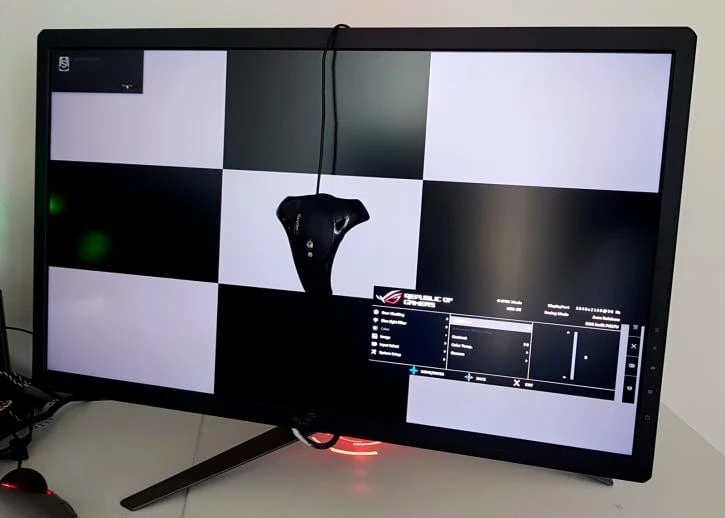
Контрастность — это соотношение яркости экрана при заливке белым и чёрным цветом. Этот параметр не критичен при выборе монитора для фотографа. Даже стандартного значения 1000:1 для IPS достаточно, чтобы получать весьма достойный результат.
Несмотря на это, VA и OLED могут обеспечить в разы большую контрастность, что особенно заметно в полной темноте.
8) Глубина чёрного
Мы выяснили, что VA и OLED имеют высокую контрастность, следовательно, низкую минимальную яркость. Это может быть полезно при работе с видео. Но и в этом случае работать в полной темноте — не лучший вариант, иначе вы рискуете получить недоэкпонированную картинку, слишком тёмную для просмотра в нормальных условиях.
9) Отображение градиентов

У большинства мониторов проблем с отображением градиентов нет. Даже в худшем случае это проявится только в тёмных оттенках. Однако бюджетные игровые мониторы c глубиной цвета 6bit и 6bit + FRC могут не подойти для дизайнера. Нередко в таких случаях выкручена неестественная гамма, что позволяет увидеть больше деталей в тенях, но для работы с графикой это не подходит. Вы можете видеть артефакты сжатия JPG, что ошибочно воспринимается как плохая работа с градиентами.
В идеале получить честную 10-битную матрицу, отображающую миллиарды цветов. Следовательно, переливы градиентов будут максимально плавные. Но и 8 бит / 8 бит + FRC — далеко не худшее решение.
10) Чёткость текста
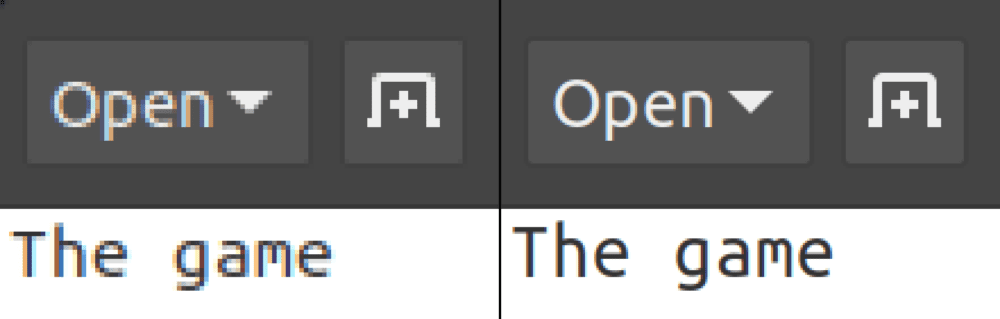
Чёткость текста в первую очередь определяется плотностью пикселей и выставленным масштабированием в операционной системе. Плотность пикселей более 100 ppi позволяет выставить масштабирование 125% и получить более детализированный текст.
Если вы планируете приобретать монитор OLED, то стоит учесть, что такие экраны используют нестандартную структуру пикселей, и шрифты могут выглядеть несколько рвано, особенно со сглаживанием ClearType. Такие мониторы стоит использовать только с масштабированием.
11) Углы обзора
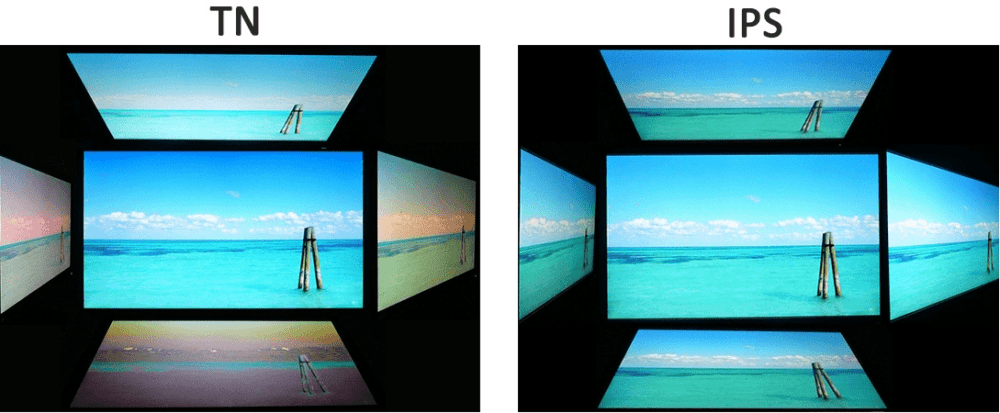
Углы обзора являются проблемой только для TN матриц. Остальные решения хоть и не идеальны, но под прямым углом цвета и контрастность не искажают. Если же вы планируете использовать несколько мониторов, то лучше всего подойдут IPS и OLED с наиболее широкими углами обзора.
12) Эргономика

За эргономику монитора отвечает его подставка. Лучше всего, если у вас будет возможность регулировать не только наклон экрана, но и его высоту. Если такой возможности нет, то не лишним будет иметь крепление VESA для установки монитора на кронштейн.
13) Защита зрения
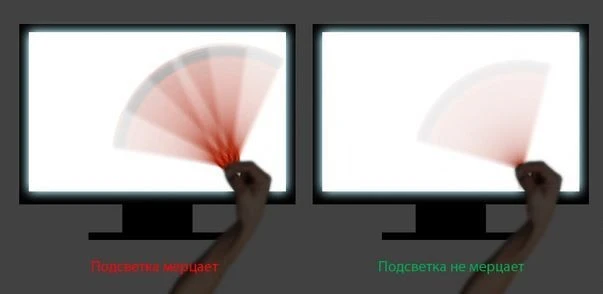
У современных, в том числе бюджетных мониторов для дизайнера, для работы с графикой, проблем c защитой зрения нет. Если ранее подсветка работала с заметным мерцанием, то сейчас ШИМ-модуляцию используют на высокой частоте, более килогерца, или же регулировку напряжения. Даже OLED-мониторы не мерцают, в отличие от многих смартфонов.
Указание Flicker-Free в характеристиках должно вас успокоить. А если вдобавок снижение синего света Low Blue Light и сертификация безопасности TUV Rheinland, так вообще песня.
Рейтинг ТОП-12 мониторов для дизайна, графики и фото 2024 (цена-качество)
Рейтинг составлен на основе многочисленных обзоров онлайн-изданий, таких как Rtings, IXBT, 3DNews, Hardware Unboxed и многих других. Также учитывались отзывы реальных владельцев, чтобы в рейтинг вошли только качественные модели без серьёзных проблем, вроде неравномерной подсветки, битых пикселей и плохой калибровки.
Категория | Место | Модель | Особенности | Оценка TopTech | Цена |
|---|---|---|---|---|---|
Low-End (до 30-40 т.р.) | 3. | 32", 2560x1440, 93 ppi, 165 Гц, Freesync, 107% sRGB, 77% Adobe RGB, 79% DCI P3 | |||
2. | 27", 2560x1440, 109 ppi, 75 Гц, Freesync, 100% sRGB, 77% Adobe RGB | ||||
1. | 27", 2560x1440, 109 ppi, 170 Гц, Freesync, 140% sRGB, 97% Adobe RGB, 92% DCI P3 | ||||
Mid-Range | 5. | 27", 170 Гц, Freesync, 130% sRGB, 84% Adobe RGB, 93% DCI P3 | |||
4. | 28", 3840x2160, 157 ppi, 144 Гц, Freesync, 105% sRGB, 83% Adobe RGB, 87% DCI P3 | ||||
3. | 28", 3840x2160, 157 ppi, 144 Гц, Freesync, 120% sRGB, 84% Adobe RGB, 89% DCI P3, USB Type-C (DP) | ||||
2. | 28", 144 Гц, Freesync, 123% sRGB, 83% Adobe RGB, 88% DCI P3 | ||||
1. | 32", 3840x2160, 140 ppi, 123% sRGB, 82% Adobe RGB, 87% DCI P3, USB Type-C (DP) | ||||
High-End | 4. | 48", 3840x2160, 92 ppi, 120 Гц, Freesync, 130% sRGB, 88% Adobe RGB, 97% DCI P3 | |||
3. | 32", 3840x2160, 140 ppi, 123% sRGB, 81% Adobe RGB, 86% DCI P3 | ||||
2. | 32", 3840x2160, 140 ppi, 144 Гц / 60 Гц, 100% sRGB, 89% Adobe RGB, 95% / 98% DCI P3 | ||||
1. | 34" 21:9, 3440x1440, 109 ppi, 175 Гц, G-sync и Freesync, OLED, 149% sRGB, 95% Adobe RGB, 100% DCI P3, 10 бит |
Low-End класс (сегмент до 30 000 – 40 000 руб)
![]()
-
Диагональ: 32″
-
Разрешение: 2560×1440, 93 ppi
-
Тип матрицы: VA
-
Частота обновления: 165 Гц, Freesync
-
Глубина цвета: 8 бит
-
Цветовой охват: 107% sRGB, 77% Adobe RGB, 79% DCI P3
-
Яркость и контрастность: 350 кд/м² (HDR10), 3000 к 1
-
Интерфейсы: 2x HDMI 2.0, 1x DP 1.4, выход 3.5 мм
-
 Большая диагональ с оптимальным разрешением
Большая диагональ с оптимальным разрешением
-
 Широкая гамма цветов в SDR
Широкая гамма цветов в SDR
-
 Хорошая однородность серого
Хорошая однородность серого
-
 Частота 165 Гц
Частота 165 Гц
-
 Низкий инпут лаг и минимальная задержка отклика
Низкий инпут лаг и минимальная задержка отклика
-
 Равномерная подсветка
Равномерная подсветка
-
 Недостаточная яркость и цветовой охват для работы с HDR
Недостаточная яркость и цветовой охват для работы с HDR
-
 Ограниченная эргономика
Ограниченная эргономика
-
 Не самые широкие углы обзора
Не самые широкие углы обзора
Итоговые баллы — это агрегированные показатели на основе профессиональных тестов (Rtings, Notebook-Check, Techspot, ...), собственного пользовательского опыта автора и редакции, обзоров других изданий (Cnet, Techradar, Laptopmag, Wirecutter, Nanoreview, ...), заключений гиков на YouTube, а также с учётом пользовательских отзывов (IXBT, Я.Маркет, ДНС, Amazon, ...). Методика подсчёта может отличаться для разных категорий товаров и направленности рейтингов. Мы не претендуем на истину в последней инстанции, однако оперируем большими массивами объективных данных.
Финальный балл является усреднённым показателем между соотношением цена/качество и общим качеством модели на фоне текущего рынка и его потенциала. Как и "оценки экспертов", рейтинг Top Tech выводится на основе собственного пользовательского опыта автора и редакции, выводов в профессиональных тестах (Rtings, Notebook-Check, Techspot, ...), обзоров других изданий (Cnet, Techradar, Laptopmag, Wirecutter, Nanoreview, ...), заключений гиков на YouTube и с учётом пользовательских отзывов. Методика подсчёта может отличаться для разных категорий товаров и направленности рейтингов. Это не среднеарифметическое число, сложенное из отдельных оценок (за редкими исключениями). Мы не претендуем на истину в последней инстанции, однако оперируем большими массивами объективных данных.
Если вы ищете монитор для презентации фото, то с этой задачей прекрасно справится 32″ LG UltraGear 32GN650-B. Он также подходит для создания контента, с завода идёт неплохая калибровка с dE около 2. Большой экран позволяет комфортно работать с SDR-видео, высокая контрастность VA-матрицы этому только способствует.
32GN650-B — недорогой монитор, который пригодится и для дизайнера сайтов. Плотность пикселей такова, что нет необходимости включать масштабирование. А значит, вы можете видеть странички так, как они отображаются у большинства пользователей компьютера, имея при этом достаточно места для рабочих инструментов.
![]()
-
Диагональ: 27″
-
Разрешение: 2560×1440, 109 ppi
-
Тип матрицы: IPS
-
Частота обновления: 75 Гц, Freesync
-
Глубина цвета: 8 бит
-
Цветовой охват: 100% sRGB, 77% Adobe RGB
-
Яркость и контрастность: 350 кд/м², 1000 к 1
-
Интерфейсы: HDMI 1.4, DP 1.2, 3.5 мм, 4х USB 3.0; PA278QV — 1x DVI-D, 1x miniDP 1.2; PA278CV — 1x DP 1.2 выход (Daisy Chain), 1x USB Type-C (DP) 65 Вт
-
 Оптимальные диагональ и разрешение
Оптимальные диагональ и разрешение
-
 Отличная калибровка с завода
Отличная калибровка с завода
-
 Широкая цветовая гамма
Широкая цветовая гамма
-
 Широкие углы обзора
Широкие углы обзора
-
 USB-хаб
USB-хаб
-
 Функциональный порт Type-C (PA278CV)
Функциональный порт Type-C (PA278CV)
-
 Встроенный оверлей и линейка
Встроенный оверлей и линейка
-
 Хорошая эргономика
Хорошая эргономика
-
 Нет HDR
Нет HDR
-
 Невысокая контрастность
Невысокая контрастность
Итоговые баллы — это агрегированные показатели на основе профессиональных тестов (Rtings, Notebook-Check, Techspot, ...), собственного пользовательского опыта автора и редакции, обзоров других изданий (Cnet, Techradar, Laptopmag, Wirecutter, Nanoreview, ...), заключений гиков на YouTube, а также с учётом пользовательских отзывов (IXBT, Я.Маркет, ДНС, Amazon, ...). Методика подсчёта может отличаться для разных категорий товаров и направленности рейтингов. Мы не претендуем на истину в последней инстанции, однако оперируем большими массивами объективных данных.
Финальный балл является усреднённым показателем между соотношением цена/качество и общим качеством модели на фоне текущего рынка и его потенциала. Как и "оценки экспертов", рейтинг Top Tech выводится на основе собственного пользовательского опыта автора и редакции, выводов в профессиональных тестах (Rtings, Notebook-Check, Techspot, ...), обзоров других изданий (Cnet, Techradar, Laptopmag, Wirecutter, Nanoreview, ...), заключений гиков на YouTube и с учётом пользовательских отзывов. Методика подсчёта может отличаться для разных категорий товаров и направленности рейтингов. Это не среднеарифметическое число, сложенное из отдельных оценок (за редкими исключениями). Мы не претендуем на истину в последней инстанции, однако оперируем большими массивами объективных данных.
Монитор ASUS ProArt PA278 интересен в первую очередь тем, что имеет отличную калибровку с завода. Отклонение по всем цветам составляет менее 2 единиц, сертификат прилагается. Цветовой охват с небольшой натяжкой, но подойдёт для работы с печатными материалами, а цифровые фотографии и видео вы обработаете без особых проблем.
Также стоит сказать о главной фишке модели PA278CV – порт Type-C на 65 Вт c поддержкой передачи видео. При этом порты USB начинают работать в режиме хаба для Type-C. Иными словами, если вы работаете на ноутбуке, то вам достаточно всего одного кабеля Type-C, чтобы подключить монитор, графический планшет, мышь и клавиатуру, а также зарядить свой девайс.
Из программных особенностей: несколько вариантов оверлея. Вы можете вывести на экран рамку А4 и подогнать под неё размер будущего проекта.
![]()
-
Диагональ: 27″
-
Разрешение: 2560×1440, 109 ppi
-
Тип матрицы: IPS
-
Частота обновления: 170 Гц, Freesync
-
Глубина цвета: 8 бит
-
Цветовой охват: 140% sRGB, 97% Adobe RGB, 92% DCI P3
-
Яркость и контрастность: 350 кд/м² (HDR400), 1000 к 1
-
Интерфейсы: 2x HDMI 2.0, 1x DP 1.2, выход 3.5 мм, 2х USB 3.0, 1x USB Type-C (DP) 10 Вт
-
 Оптимальные диагональ и разрешение
Оптимальные диагональ и разрешение
-
 Широкие углы обзора
Широкие углы обзора
-
 Имеется профиль sRGB
Имеется профиль sRGB
-
 Полный цветовой охват Adobe RGB
Полный цветовой охват Adobe RGB
-
 Отличная видимость в ярких комнатах
Отличная видимость в ярких комнатах
-
 USB-хаб и порт USB Type-C (DP)
USB-хаб и порт USB Type-C (DP)
-
 Высокие игровые характеристики
Высокие игровые характеристики
-
 Поддержка HDR
Поддержка HDR
-
 Структура пикселей BGR
Структура пикселей BGR
-
 Контрастность не самая высокая (чёрный уходит в серый)
Контрастность не самая высокая (чёрный уходит в серый)
-
 Скудная эргономика
Скудная эргономика
Итоговые баллы — это агрегированные показатели на основе профессиональных тестов (Rtings, Notebook-Check, Techspot, ...), собственного пользовательского опыта автора и редакции, обзоров других изданий (Cnet, Techradar, Laptopmag, Wirecutter, Nanoreview, ...), заключений гиков на YouTube, а также с учётом пользовательских отзывов (IXBT, Я.Маркет, ДНС, Amazon, ...). Методика подсчёта может отличаться для разных категорий товаров и направленности рейтингов. Мы не претендуем на истину в последней инстанции, однако оперируем большими массивами объективных данных.
Финальный балл является усреднённым показателем между соотношением цена/качество и общим качеством модели на фоне текущего рынка и его потенциала. Как и "оценки экспертов", рейтинг Top Tech выводится на основе собственного пользовательского опыта автора и редакции, выводов в профессиональных тестах (Rtings, Notebook-Check, Techspot, ...), обзоров других изданий (Cnet, Techradar, Laptopmag, Wirecutter, Nanoreview, ...), заключений гиков на YouTube и с учётом пользовательских отзывов. Методика подсчёта может отличаться для разных категорий товаров и направленности рейтингов. Это не среднеарифметическое число, сложенное из отдельных оценок (за редкими исключениями). Мы не претендуем на истину в последней инстанции, однако оперируем большими массивами объективных данных.
GIGABYTE M27Q — отличный относительно бюджетный монитор для дизайнера 27 дюймов. Цветовой охват 97% Adobe RGB позволяет качественно работать с графическими материалами. Причём уже с завода идёт относительно точная калибровка цвета, благодаря чему модель приближена к категории профессиональных мониторов для дизайнера и графики.
Правда, немного портит картину нестандартная структура пикселей BGR вместо RGB.
У M27Q есть порт Type-C с функцией DisplayPort, который также может стать вторым источником для KVM-переключателя. Иными словами, вы можете подключить ноутбук к монитору настольного компьютера и при этом использовать его клавиатуру и мышь, а если надо — быстро переключиться на основной компьютер.
Mid-Range класс (средний сегмент)
![]()
-
Диагональ: 27″
-
Разрешение: 2560×1440, 109 ppi
-
Тип матрицы: IPS
-
Частота обновления: 170 Гц, Freesync
-
Глубина цвета: 8 бит
-
Цветовой охват: 130% sRGB, 84% Adobe RGB, 93% DCI P3
-
Яркость и контрастность: 400 кд/м² (HDR400), 1000 к 1
-
Интерфейсы: 2x HDMI 2.0, 1x DP 1.2, выход 3.5 мм, 2х USB 3.0
-
 Оптимальные диагональ и разрешение
Оптимальные диагональ и разрешение
-
 Имеется профиль sRGB
Имеется профиль sRGB
-
 Поддержка HDR
Поддержка HDR
-
 Широкий цветовой охват Adobe RGB
Широкий цветовой охват Adobe RGB
-
 Широкие углы обзора
Широкие углы обзора
-
 USB-хаб
USB-хаб
-
 Высокая чёткость шрифтов
Высокая чёткость шрифтов
-
 Высокие игровые характеристики
Высокие игровые характеристики
-
 Профиль sRGB немного уходит в синие оттенки
Профиль sRGB немного уходит в синие оттенки
-
 Контрастность и серый цвет не впечатляют
Контрастность и серый цвет не впечатляют
Итоговые баллы — это агрегированные показатели на основе профессиональных тестов (Rtings, Notebook-Check, Techspot, ...), собственного пользовательского опыта автора и редакции, обзоров других изданий (Cnet, Techradar, Laptopmag, Wirecutter, Nanoreview, ...), заключений гиков на YouTube, а также с учётом пользовательских отзывов (IXBT, Я.Маркет, ДНС, Amazon, ...). Методика подсчёта может отличаться для разных категорий товаров и направленности рейтингов. Мы не претендуем на истину в последней инстанции, однако оперируем большими массивами объективных данных.
Финальный балл является усреднённым показателем между соотношением цена/качество и общим качеством модели на фоне текущего рынка и его потенциала. Как и "оценки экспертов", рейтинг Top Tech выводится на основе собственного пользовательского опыта автора и редакции, выводов в профессиональных тестах (Rtings, Notebook-Check, Techspot, ...), обзоров других изданий (Cnet, Techradar, Laptopmag, Wirecutter, Nanoreview, ...), заключений гиков на YouTube и с учётом пользовательских отзывов. Методика подсчёта может отличаться для разных категорий товаров и направленности рейтингов. Это не среднеарифметическое число, сложенное из отдельных оценок (за редкими исключениями). Мы не претендуем на истину в последней инстанции, однако оперируем большими массивами объективных данных.
Игровой монитор ASUS ROG Strix XG27AQ с IPS матрицей подходит также и для фотографа. Имеет профиль sRGB и хорошее покрытие гаммы Adobe RGB. С завода идёт неплохая калибровка с малым отклонением по цветам, однако точка белого немного смещена в сторону холодных оттенков. Что, впрочем, легко исправить, убавив на пару пунктов синюю и зелёную компоненту.
Монитор имеет продуманную эргономику, позволяя регулировать положение в широких пределах, в том числе менять ориентацию на портретную. Наблюдается хорошая равномерность подсветки, в том числе по углам экрана.
![]()
-
Диагональ: 28″
-
Разрешение: 3840×2160, 157 ppi
-
Тип матрицы: IPS
-
Частота обновления: 144 Гц, Freesync
-
Глубина цвета: 8 бит
-
Цветовой охват: 105% sRGB, 83% Adobe RGB, 87% DCI P3
-
Яркость и контрастность: 400 кд/м² (HDR400), 1000 к 1
-
Интерфейсы: 2x HDMI 2.1, 1x DP 1.4, выход 3.5 мм, 2х USB 3.0
-
 Разрешение 4K обеспечивает высокую чёткость изображений
Разрешение 4K обеспечивает высокую чёткость изображений
-
 Профиль sRGB
Профиль sRGB
-
 Высокая яркость для работы в освещённых помещениях
Высокая яркость для работы в освещённых помещениях
-
 Широкий цветовой охват Adobe RGB
Широкий цветовой охват Adobe RGB
-
 Поддержка HDR
Поддержка HDR
-
 USB-хаб
USB-хаб
-
 HDMI 2.1 и 144 Гц
HDMI 2.1 и 144 Гц
-
 Узкий поворотный диапазон
Узкий поворотный диапазон
-
 Посредственная контрастность
Посредственная контрастность
-
 Немного уходит в холодные оттенки
Немного уходит в холодные оттенки
Итоговые баллы — это агрегированные показатели на основе профессиональных тестов (Rtings, Notebook-Check, Techspot, ...), собственного пользовательского опыта автора и редакции, обзоров других изданий (Cnet, Techradar, Laptopmag, Wirecutter, Nanoreview, ...), заключений гиков на YouTube, а также с учётом пользовательских отзывов (IXBT, Я.Маркет, ДНС, Amazon, ...). Методика подсчёта может отличаться для разных категорий товаров и направленности рейтингов. Мы не претендуем на истину в последней инстанции, однако оперируем большими массивами объективных данных.
Финальный балл является усреднённым показателем между соотношением цена/качество и общим качеством модели на фоне текущего рынка и его потенциала. Как и "оценки экспертов", рейтинг Top Tech выводится на основе собственного пользовательского опыта автора и редакции, выводов в профессиональных тестах (Rtings, Notebook-Check, Techspot, ...), обзоров других изданий (Cnet, Techradar, Laptopmag, Wirecutter, Nanoreview, ...), заключений гиков на YouTube и с учётом пользовательских отзывов. Методика подсчёта может отличаться для разных категорий товаров и направленности рейтингов. Это не среднеарифметическое число, сложенное из отдельных оценок (за редкими исключениями). Мы не претендуем на истину в последней инстанции, однако оперируем большими массивами объективных данных.
Монитор Samsung Odyssey G7 S28AG702NI оптимальный для графического дизайна. Он имеет высокую плотность пикселей благодаря разрешению 4K, что позволяет различить даже мелкие детали фотографии.
Широкий цветовой охват — то, что надо для типографии, где высокое разрешение тоже не будет лишним. Матрица IPS с широкими углами обзора не исказит цвета, даже если смотреть на экран со стороны.
Профиль sRGB имеет повышенную насыщенность цветов, а точка белого смещена в сторону синего. Монитор вполне подходит для работы с цветом, но всё же лучше предварительно провести калибровку, так как по некоторым оттенкам отклонение превышает 3 единицы.
![]()
-
Диагональ: 28″
-
Разрешение: 3840×2160, 157 ppi
-
Тип матрицы: IPS
-
Частота обновления: 144 Гц, Freesync
-
Глубина цвета: 8 бит
-
Цветовой охват: 120% sRGB, 84% Adobe RGB, 89% DCI P3
-
Яркость и контрастность: 300 кд/м² (HDR400), 1000 к 1
-
Интерфейсы: 2x HDMI 2.1, 1x DP 1.4, выход 3.5 мм, 3х USB 3.0, 1x USB Type-C (DP) 15 Вт
-
 Разрешение 4K обеспечивает высокую чёткость изображений
Разрешение 4K обеспечивает высокую чёткость изображений
-
 Фантастическая калибровка с завода
Фантастическая калибровка с завода
-
 Широкий цветовой охват Adobe RGB
Широкий цветовой охват Adobe RGB
-
 Поддержка HDR
Поддержка HDR
-
 USB-хаб
USB-хаб
-
 Порт USB Type-C (DP) и KVM-переключатель
Порт USB Type-C (DP) и KVM-переключатель
-
 Высокие игровые характеристики
Высокие игровые характеристики
-
 Занижена контрастность стандартного профиля
Занижена контрастность стандартного профиля
-
 Не идеальная однородность чёрного
Не идеальная однородность чёрного
-
 Подставка не вращается
Подставка не вращается
Итоговые баллы — это агрегированные показатели на основе профессиональных тестов (Rtings, Notebook-Check, Techspot, ...), собственного пользовательского опыта автора и редакции, обзоров других изданий (Cnet, Techradar, Laptopmag, Wirecutter, Nanoreview, ...), заключений гиков на YouTube, а также с учётом пользовательских отзывов (IXBT, Я.Маркет, ДНС, Amazon, ...). Методика подсчёта может отличаться для разных категорий товаров и направленности рейтингов. Мы не претендуем на истину в последней инстанции, однако оперируем большими массивами объективных данных.
Финальный балл является усреднённым показателем между соотношением цена/качество и общим качеством модели на фоне текущего рынка и его потенциала. Как и "оценки экспертов", рейтинг Top Tech выводится на основе собственного пользовательского опыта автора и редакции, выводов в профессиональных тестах (Rtings, Notebook-Check, Techspot, ...), обзоров других изданий (Cnet, Techradar, Laptopmag, Wirecutter, Nanoreview, ...), заключений гиков на YouTube и с учётом пользовательских отзывов. Методика подсчёта может отличаться для разных категорий товаров и направленности рейтингов. Это не среднеарифметическое число, сложенное из отдельных оценок (за редкими исключениями). Мы не претендуем на истину в последней инстанции, однако оперируем большими массивами объективных данных.
Gigabyte выпускает одни из лучших мониторов для графики и дизайна — вряд ли найдётся ещё одна компания, так тщательно калибрующая свои устройства. GIGABYTE M28U уже с завода идёт с идеально настроенными цветами, отклонения в среднем составляют менее 1, точка белого не вызывает нареканий.
Со стандартным профилем (Adobe RGB) отклонения также в пределах нормы. Хотя для профессиональной работы лучше откалибровать его, так как гамма-кривая немного завышена, что приводит к не совсем естественному контрасту.
Если вы планируете подключать монитор по Type-C, не стоит боятся сжатия. Технология DSC (Display Stream Compression) работает таким образом, что потери от сжатия изображения минимальны.
![]()
-
Диагональ: 28″
-
Разрешение: 3840×2160, 157 ppi
-
Тип матрицы: IPS
-
Частота обновления: 144 Гц, Freesync
-
Глубина цвета: 8 бит
-
Цветовой охват: 123% sRGB, 83% Adobe RGB, 88% DCI P3
-
Яркость и контрастность: 320 кд/м² (HDR400), 1000 к 1
-
Интерфейсы: 2x HDMI 2.1, 1x DP 1.4, выход 3.5 мм, 4х USB 3.0, 1x USB Type-C (DP) 65 Вт
-
 Разрешение 4K обеспечивает высокую чёткость изображений
Разрешение 4K обеспечивает высокую чёткость изображений
-
 Фантастическая калибровка с завода
Фантастическая калибровка с завода
-
 Прекрасная эргономика с поворотом на 360 градусов
Прекрасная эргономика с поворотом на 360 градусов
-
 Широкий цветовой охват Adobe RGB
Широкий цветовой охват Adobe RGB
-
 Поддержка HDR
Поддержка HDR
-
 USB-хаб
USB-хаб
-
 Порт USB Type-C (DP) 65 Вт и KVM-переключатель
Порт USB Type-C (DP) 65 Вт и KVM-переключатель
-
 Широкие углы обзора
Широкие углы обзора
-
 Высокие игровые характеристики
Высокие игровые характеристики
-
 Невысокая контрастность
Невысокая контрастность
-
 Пластик не создаёт ощущения дороговизны
Пластик не создаёт ощущения дороговизны
-
 Неудобное переключение KVM
Неудобное переключение KVM
Итоговые баллы — это агрегированные показатели на основе профессиональных тестов (Rtings, Notebook-Check, Techspot, ...), собственного пользовательского опыта автора и редакции, обзоров других изданий (Cnet, Techradar, Laptopmag, Wirecutter, Nanoreview, ...), заключений гиков на YouTube, а также с учётом пользовательских отзывов (IXBT, Я.Маркет, ДНС, Amazon, ...). Методика подсчёта может отличаться для разных категорий товаров и направленности рейтингов. Мы не претендуем на истину в последней инстанции, однако оперируем большими массивами объективных данных.
Финальный балл является усреднённым показателем между соотношением цена/качество и общим качеством модели на фоне текущего рынка и его потенциала. Как и "оценки экспертов", рейтинг Top Tech выводится на основе собственного пользовательского опыта автора и редакции, выводов в профессиональных тестах (Rtings, Notebook-Check, Techspot, ...), обзоров других изданий (Cnet, Techradar, Laptopmag, Wirecutter, Nanoreview, ...), заключений гиков на YouTube и с учётом пользовательских отзывов. Методика подсчёта может отличаться для разных категорий товаров и направленности рейтингов. Это не среднеарифметическое число, сложенное из отдельных оценок (за редкими исключениями). Мы не претендуем на истину в последней инстанции, однако оперируем большими массивами объективных данных.
Монитор Acer Nitro XV282KKV во многом схож c предыдущей моделью от Gigabyte. Их матрицы очень похожи, а калибровка отличается совсем незначительно. Вы можете начать работу сразу после покупки, без необходимости дополнительной калибровки экрана.
Функция KVM-переключателя имеется, хоть и не такая удобная, как у Gigabyte. Передача видео в режиме DisplayPort также присутствует. При этом вы можете зарядить ноутбук — мощности 65 Вт вполне хватает для этой задачи.
![]()
-
Диагональ: 32″
-
Разрешение: 3840×2160, 140 ppi
-
Тип матрицы: IPS
-
Частота обновления: 144 Гц, Freesync
-
Глубина цвета: 8 бит+FRC
-
Цветовой охват: 123% sRGB, 82% Adobe RGB, 87% DCI P3
-
Яркость и контрастность: 350 кд/м² (HDR400), 1000 к 1
-
Интерфейсы: 2x HDMI 2.1, 1x DP 1.4, выход 3.5 мм, 3х USB 3.0, 1x USB Type-C (DP) 15 Вт
-
 Разрешение 4K обеспечивает высокую чёткость изображений
Разрешение 4K обеспечивает высокую чёткость изображений
-
 Фантастическая калибровка с завода
Фантастическая калибровка с завода
-
 Широкий цветовой охват Adobe RGB
Широкий цветовой охват Adobe RGB
-
 Однородность серого
Однородность серого
-
 Порт USB Type-C (DP) и KVM-переключатель
Порт USB Type-C (DP) и KVM-переключатель
-
 Равномерная подсветка
Равномерная подсветка
-
 Наиболее точный режим sRGB блокирует почти все настройки
Наиболее точный режим sRGB блокирует почти все настройки
-
 10-битная матрица фактически использует только 8 бит
10-битная матрица фактически использует только 8 бит
Итоговые баллы — это агрегированные показатели на основе профессиональных тестов (Rtings, Notebook-Check, Techspot, ...), собственного пользовательского опыта автора и редакции, обзоров других изданий (Cnet, Techradar, Laptopmag, Wirecutter, Nanoreview, ...), заключений гиков на YouTube, а также с учётом пользовательских отзывов (IXBT, Я.Маркет, ДНС, Amazon, ...). Методика подсчёта может отличаться для разных категорий товаров и направленности рейтингов. Мы не претендуем на истину в последней инстанции, однако оперируем большими массивами объективных данных.
Финальный балл является усреднённым показателем между соотношением цена/качество и общим качеством модели на фоне текущего рынка и его потенциала. Как и "оценки экспертов", рейтинг Top Tech выводится на основе собственного пользовательского опыта автора и редакции, выводов в профессиональных тестах (Rtings, Notebook-Check, Techspot, ...), обзоров других изданий (Cnet, Techradar, Laptopmag, Wirecutter, Nanoreview, ...), заключений гиков на YouTube и с учётом пользовательских отзывов. Методика подсчёта может отличаться для разных категорий товаров и направленности рейтингов. Это не среднеарифметическое число, сложенное из отдельных оценок (за редкими исключениями). Мы не претендуем на истину в последней инстанции, однако оперируем большими массивами объективных данных.
Монитор Gigabyte M32U — это почти полная копия M28U в плане возможностей, за тем лишь исключением, что используется большая 32″ матрица. Несмотря на то, что у неё 10-битное цветовое пространство (но не честное, а 8bit+FRC), это не сильно сказалось на цветовом диапазоне, который остался на уровне 82% Adobe RGB. И всё же работать за таким монитором приятнее, так как появляется больше места под панели инструментов и дополнительные окна.
Калибровка не вызывает нареканий, среднее отклонение менее 2, точка белого также подобрана довольно точно. Что характерно для Gigabyte.
Гамма-кривая имеет небольшие отклонения в тёмных оттенках, M32U слегка приукрашивает их. Но что примечательно, подсветка для такой диагонали очень равномерная, без завалов по углам.
High-End класс (высший сегмент)
![]()
-
Диагональ: 48″
-
Разрешение: 3840×2160, 92 ppi
-
Тип матрицы: OLED
-
Частота обновления: 120 Гц, Freesync
-
Глубина цвета: 10 бит
-
Цветовой охват: 130% sRGB, 88% Adobe RGB, 97% DCI P3
-
Яркость и контрастность: 200 кд/м² (HDR10), ∞
-
Интерфейсы: 2x HDMI 2.1, 1x DP 1.4, выход 2x 3.5 мм, 2х USB 3.0, 1x USB Type-C (DP) 15 Вт
-
 Большая махина
Большая махина
-
 Имеется профиль sRGB
Имеется профиль sRGB
-
 Широкий цветовой охват Adobe RGB
Широкий цветовой охват Adobe RGB
-
 Поддержка HDR с широкой гаммой (подходит для работы с HDR видео)
Поддержка HDR с широкой гаммой (подходит для работы с HDR видео)
-
 Однородный серый и бесконечная контрастность
Однородный серый и бесконечная контрастность
-
 Порт USB Type-C (DP) и KVM-переключатель
Порт USB Type-C (DP) и KVM-переключатель
-
 Справляется с бликами
Справляется с бликами
-
 Глянцевое покрытие экрана
Глянцевое покрытие экрана
-
 Окрашивание текста из -за макета подпикселя WBGR
Окрашивание текста из -за макета подпикселя WBGR
-
 Риск выгорания матрицы при постоянном статическом изображении
Риск выгорания матрицы при постоянном статическом изображении
Итоговые баллы — это агрегированные показатели на основе профессиональных тестов (Rtings, Notebook-Check, Techspot, ...), собственного пользовательского опыта автора и редакции, обзоров других изданий (Cnet, Techradar, Laptopmag, Wirecutter, Nanoreview, ...), заключений гиков на YouTube, а также с учётом пользовательских отзывов (IXBT, Я.Маркет, ДНС, Amazon, ...). Методика подсчёта может отличаться для разных категорий товаров и направленности рейтингов. Мы не претендуем на истину в последней инстанции, однако оперируем большими массивами объективных данных.
Финальный балл является усреднённым показателем между соотношением цена/качество и общим качеством модели на фоне текущего рынка и его потенциала. Как и "оценки экспертов", рейтинг Top Tech выводится на основе собственного пользовательского опыта автора и редакции, выводов в профессиональных тестах (Rtings, Notebook-Check, Techspot, ...), обзоров других изданий (Cnet, Techradar, Laptopmag, Wirecutter, Nanoreview, ...), заключений гиков на YouTube и с учётом пользовательских отзывов. Методика подсчёта может отличаться для разных категорий товаров и направленности рейтингов. Это не среднеарифметическое число, сложенное из отдельных оценок (за редкими исключениями). Мы не претендуем на истину в последней инстанции, однако оперируем большими массивами объективных данных.
GIGABYTE AORUS FO48U – это огромный 48″ монитор, подходящий для работы с фотографиями, но полностью раскрывающий себя в работе с HDR видео. Яркость подсветки в стандартном режиме составляет комфортные 200 нит, но в режиме HDR она повышается до 400-500 нит, а локальные участки могут повышать яркость до 900 нит, что практически соответствует стандарту HDR1000.
Стоит учитывать, что матрица OLED имеет нестандартную структуру пикселей WBGR. Без масштабирования шрифты получаются не идеально чёткие. Также при стандартной посадке на расстоянии 60-70 см пользоваться монитором некомфортно, нужно отсаживаться дальше. Это уже издержки размеров.
![]()
-
Диагональ: 32″
-
Разрешение: 3840×2160, 140 ppi
-
Тип матрицы: IPS
-
Частота обновления: 144 Гц, Freesync
-
Глубина цвета: 8 бит + FRC
-
Цветовой охват: 123% sRGB, 81% Adobe RGB, 86% DCI P3
-
Яркость и контрастность: 350 кд/м² (HDR400), 1000 к 1
-
Интерфейсы: 2x HDMI 2.1, 1x DP 1.4, выход 2x 3.5 мм, 2х USB 3.0, 1x USB Type-C (DP) 15 Вт
-
 Большая диагональ и разрешение
Большая диагональ и разрешение
-
 Картинка не искажается под углом
Картинка не искажается под углом
-
 Отличная эргономика
Отличная эргономика
-
 Имеется профиль sRGB
Имеется профиль sRGB
-
 Хорошая калибровка с завода
Хорошая калибровка с завода
-
 Широкий цветовой охват Adobe RGB
Широкий цветовой охват Adobe RGB
-
 Поддержка HDR
Поддержка HDR
-
 USB-хаб
USB-хаб
-
 Порт USB Type-C (DP) и KVM-переключатель
Порт USB Type-C (DP) и KVM-переключатель
-
 Топовые игровые характеристики
Топовые игровые характеристики
-
 Профиль sRGB немного занижает гамму
Профиль sRGB немного занижает гамму
-
 Низкая пиковая яркость HDR
Низкая пиковая яркость HDR
-
 Посредственная контрастность
Посредственная контрастность
Итоговые баллы — это агрегированные показатели на основе профессиональных тестов (Rtings, Notebook-Check, Techspot, ...), собственного пользовательского опыта автора и редакции, обзоров других изданий (Cnet, Techradar, Laptopmag, Wirecutter, Nanoreview, ...), заключений гиков на YouTube, а также с учётом пользовательских отзывов (IXBT, Я.Маркет, ДНС, Amazon, ...). Методика подсчёта может отличаться для разных категорий товаров и направленности рейтингов. Мы не претендуем на истину в последней инстанции, однако оперируем большими массивами объективных данных.
Финальный балл является усреднённым показателем между соотношением цена/качество и общим качеством модели на фоне текущего рынка и его потенциала. Как и "оценки экспертов", рейтинг Top Tech выводится на основе собственного пользовательского опыта автора и редакции, выводов в профессиональных тестах (Rtings, Notebook-Check, Techspot, ...), обзоров других изданий (Cnet, Techradar, Laptopmag, Wirecutter, Nanoreview, ...), заключений гиков на YouTube и с учётом пользовательских отзывов. Методика подсчёта может отличаться для разных категорий товаров и направленности рейтингов. Это не среднеарифметическое число, сложенное из отдельных оценок (за редкими исключениями). Мы не претендуем на истину в последней инстанции, однако оперируем большими массивами объективных данных.
Монитор GIGABYTE AORUS FI32U во многом схож с M32U. У него также большая диагональ, хорошая калибровка с завода и порт Type-C. Но при этом эргономика на более высоком уровне.
Вы можете расположить экран не только горизонтально, но и вертикально, что может быть полезно при работе с форматом А3. Поэтому в том числе FI32U подходит для фотографа и дизайнера при работе с газетными изданиями и постерами.
Несмотря на то, что монитор имеет хорошую калибровку всех цветов и точки белого, гамма-кривая немного занижена, что легко исправить, слегка повысив контрастность программным способом.
![]()
-
Диагональ: 32″
-
Разрешение: 3840×2160, 140 ppi
-
Тип матрицы: IPS
-
Частота обновления: G3223Q — 144 Гц, U3223QE — 60 Гц, Freesync
-
Глубина цвета: G3223Q — 8+2 бит, U3223QE — 10 бит
-
Цветовой охват: 100% sRGB, 89% Adobe RGB, 95% / 98% DCI P3
-
Яркость и контрастность: 400 кд/м² (HDR600 / HDR400), 1000 к 1
-
Интерфейсы: G3223Q — 2x HDMI 2.1, 1x DP 1.4, выход 3.5 мм, 2х USB 3.0, U3223QE — 1x HDMI 2.0, 1x DP 1.2, выход 3.5 мм, 5х USB 3.2g2, 3x USB Type-C (DP) 90 Вт
-
 Разрешение и диагональ
Разрешение и диагональ
-
 Великолепная калибровка с завода
Великолепная калибровка с завода
-
 Широкий цветовой охват Adobe RGB
Широкий цветовой охват Adobe RGB
-
 Высокая пиковая яркость в HDR
Высокая пиковая яркость в HDR
-
 Хорошая эргономика
Хорошая эргономика
-
 Многофункциональный USB-хаб и USB Type-C (U3223QE)
Многофункциональный USB-хаб и USB Type-C (U3223QE)
-
 KVM-переключатель
KVM-переключатель
-
 Не очень подходит для работы с HDR видео (перенасыщает цвета и плохая работа Local Dimming в HDR)
Не очень подходит для работы с HDR видео (перенасыщает цвета и плохая работа Local Dimming в HDR)
-
 Задержка отклика выше чем у игровых
Задержка отклика выше чем у игровых
Итоговые баллы — это агрегированные показатели на основе профессиональных тестов (Rtings, Notebook-Check, Techspot, ...), собственного пользовательского опыта автора и редакции, обзоров других изданий (Cnet, Techradar, Laptopmag, Wirecutter, Nanoreview, ...), заключений гиков на YouTube, а также с учётом пользовательских отзывов (IXBT, Я.Маркет, ДНС, Amazon, ...). Методика подсчёта может отличаться для разных категорий товаров и направленности рейтингов. Мы не претендуем на истину в последней инстанции, однако оперируем большими массивами объективных данных.
Финальный балл является усреднённым показателем между соотношением цена/качество и общим качеством модели на фоне текущего рынка и его потенциала. Как и "оценки экспертов", рейтинг Top Tech выводится на основе собственного пользовательского опыта автора и редакции, выводов в профессиональных тестах (Rtings, Notebook-Check, Techspot, ...), обзоров других изданий (Cnet, Techradar, Laptopmag, Wirecutter, Nanoreview, ...), заключений гиков на YouTube и с учётом пользовательских отзывов. Методика подсчёта может отличаться для разных категорий товаров и направленности рейтингов. Это не среднеарифметическое число, сложенное из отдельных оценок (за редкими исключениями). Мы не претендуем на истину в последней инстанции, однако оперируем большими массивами объективных данных.
Если у мониторов Gigabyte зачастую просто очень хорошая калибровка, то у Dell она идеальная. Отклонения dE менее 1 по цветным оттенкам и точке белого. Гамма-кривая также имеет почти идеальную форму. Иными словами, прямо из коробки этот монитор Dell для дизайнера с хорошей цветопередачей позволяет работать на профессиональном уровне даже с самыми сложными материалами, в том числе с фотографиями с большим количеством растительности.
Это возможно также благодаря широкому цветовому охвату. Экран практически полностью соответствует стандарту Adobe RGB, имея преимущество в зелёных оттенках.
Отдельного упоминания заслуживает порт Type-C модели U3223QE. Он может абсолютно всё: заряжать ноутбук мощностью до 90 Вт, переключать USB-хаб на себя (KVM-переключатель), выводить изображение не только на основной монитор, но и на дополнительный через выход DisplayPort (Daisy Chain). Если коротко, всего один кабель позволяет организовать полноценное рабочее место с двумя мониторами.
К сожалению, применяется боковая подсветка (Edge LED). Несмотря на высокую яркость и соответствие стандарту DCI P3, получить правильную контрастность для HDR не получится.
![]()
-
Диагональ: 34″, 21 к 9
-
Разрешение: 3440×1440, 109 ppi
-
Тип матрицы: OLED
-
Частота обновления: 175 Гц, G-sync и Freesync
-
Глубина цвета: 10 бит
-
Цветовой охват: 149% sRGB, 95% Adobe RGB, 100% DCI P3
-
Яркость и контрастность: 250 кд/м² (HDR400), ∞ к 1
-
Интерфейсы: 2x HDMI 2.0, 1x DP 1.4, выход 2x 3.5 мм, 4х USB 3.0
-
 OLED со своей шикарной контрастностью
OLED со своей шикарной контрастностью
-
 Честные 10 бит глубина цвета
Честные 10 бит глубина цвета
-
 Соотношение сторон 21:9
Соотношение сторон 21:9
-
 Имеется профиль sRGB
Имеется профиль sRGB
-
 Превосходная калибровка с завода
Превосходная калибровка с завода
-
 Полный цветовой охват Adobe RGB
Полный цветовой охват Adobe RGB
-
 Широкий спектр цветов в SDR и HDR
Широкий спектр цветов в SDR и HDR
-
 Подходит для работы с HDR видео
Подходит для работы с HDR видео
-
 Регулировка поворота / наклона / высота
Регулировка поворота / наклона / высота
-
 Частый брак
Частый брак
-
 Шумный в работе
Шумный в работе
-
 Не идеальная чёткость шрифтов
Не идеальная чёткость шрифтов
Итоговые баллы — это агрегированные показатели на основе профессиональных тестов (Rtings, Notebook-Check, Techspot, ...), собственного пользовательского опыта автора и редакции, обзоров других изданий (Cnet, Techradar, Laptopmag, Wirecutter, Nanoreview, ...), заключений гиков на YouTube, а также с учётом пользовательских отзывов (IXBT, Я.Маркет, ДНС, Amazon, ...). Методика подсчёта может отличаться для разных категорий товаров и направленности рейтингов. Мы не претендуем на истину в последней инстанции, однако оперируем большими массивами объективных данных.
Финальный балл является усреднённым показателем между соотношением цена/качество и общим качеством модели на фоне текущего рынка и его потенциала. Как и "оценки экспертов", рейтинг Top Tech выводится на основе собственного пользовательского опыта автора и редакции, выводов в профессиональных тестах (Rtings, Notebook-Check, Techspot, ...), обзоров других изданий (Cnet, Techradar, Laptopmag, Wirecutter, Nanoreview, ...), заключений гиков на YouTube и с учётом пользовательских отзывов. Методика подсчёта может отличаться для разных категорий товаров и направленности рейтингов. Это не среднеарифметическое число, сложенное из отдельных оценок (за редкими исключениями). Мы не претендуем на истину в последней инстанции, однако оперируем большими массивами объективных данных.
Профессиональный монитор для фотографа и видеомонтажёра, для дизайнера и графики Alienware AW3423DW также имеет идеальную калибровку c dE менее 1, лишь немного завышая гамму в тёмных сценах. Яркость в режиме SDR составляет примерно 250 нит, а в режиме HDR отдельные пиксели могут выдавать до 1000 нит.
Так что несмотря на то, что монитор имеет сертификацию HDR400, практически он соответствует HDR1000. При этом в режиме HDR400 True black вы можете создавать контент для типичного HDR10 монитора с IPS матрицей.
Обработка фото и графики для AW3423DW — также не сложная задача. Широкоформатное соотношение сторон позволяет работать сразу с несколькими изображениями одновременно.
Как и на других OLED, структура пикселей нестандартна — AW3423DW использует треугольную структуру. При работе с текстом может потребоваться более точная настройка ClearType.
Нужен ли мне 4К монитор для дизайна и фото?
Для работы в типографии и при обработке фотографий плотность пикселей играет не последнюю роль. При значении 110 ppi (27″ 1440p) уже можно говорить о том, что пиксельная сетка практически незаметна, и есть необходимость в масштабировании интерфейса. Однако если вы работаете с большим количеством мелких деталей, то плотность 140-160 ppi точно не будет лишней. Её могут обеспечить 4K мониторы с диагональю 27-32″. При правильной калибровке изображение на мониторе будет практически полностью соответствовать таковому при печати.
Однако при вёрстке сайтов и создании другого контента для стандартных 1080p мониторов высокая чёткость может сыграть злую шутку. Те мелкие детали, что хорошо видны на 4K мониторе, могут затеряться и сложно читаться на 1080p.
Какие мониторы используют профессионалы?
Для работы с фото достаточно иметь откалиброванный монитор с полным цветовым охватом sRGB, а если говорить о печати, то ищем ещё и широкий цветовой охват Adobe RGB. Такие мониторы — не редкость, как можно убедиться из нашего топа. Некоторые производители даже проводят полную калибровку, достигая dE менее 1.
С видео ситуация более сложная. По-настоящему профессиональные студийные мониторы для работы с видео, в особенности HDR, стоят немалых денег. Если говорить о больших диагоналях, то их стоимость доходит до нескольких миллионов рублей.
К счастью, игровые OLED справляются с этой задачей не намного хуже. По крайней мере, работать с HDR10 вполне реально.
Как откалибровать монитор для обработки фотографий?
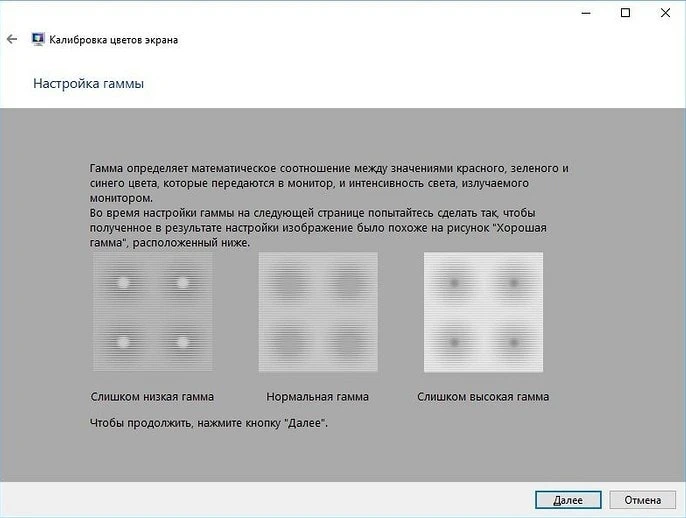
Правильно откалибровать монитор для обработки фотографий можно только с помощью специального устройства — калибратора. Он не только выставит правильные цвета, но и подберёт яркость и контрастность для работы с графическими материалами. Приобретать устройство для личного пользования не обязательно — процедуру достаточно выполнять 1 раз в год в сервисном центре.
Без этого прибора можно лишь приблизительно настроить монитор. В первую очередь стоит выставить контрастность на 50 и яркость примерно на 30 (100-150 кд/м²). Только после этого вы можете пройти тест калибровки цветов экрана средствами операционной системы. Изображение на экране должно выглядеть так, будто оно напечатано и существует физически, поэтому не стоит завышать гамму и контрастность.



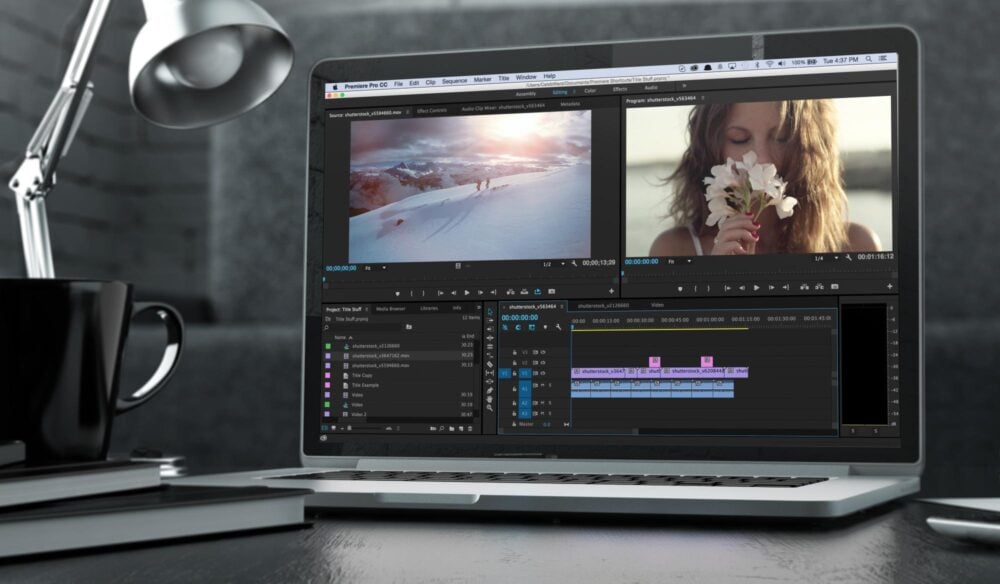











4 комментария. Оставить новый
Купил монитор 31.5″ Монитор GIGABYTE AORUS FI32U, 3840×2160, 144 Гц, IPS. Да, монитор отличный, но вот магазин подвел, не вложили все документы и пришлось возиться, тратить время и нервы на ровном месте.
Монтирую школьный спектакль. Дошла до этапа цветокоррекции и застряла. Да, освещение неидеальное, но на компьютере ещё прилично (тускло и серо), а на айфоне дети-актёры становятся красными, как морковки. Хуавей превращает их уже в лимоны. Самсунг даже не стала открывать.
Думала, что это я овощ, а оказывается, распространённая проблема. И в интернете встречаются толковые статьи о том, как её избежать. Буду знать!
Искал медь, нашел золото!
Изначально зашел на данную статью для изучения вопроса, калибровки монитора.
Ибо монитор на работе казался мне слишком тусклым и местами не естественной цветопередачей.
Но, просматривая критерии я понял, что рабочий монитор, абсолютно не подходит под необходимые мне задачи!
Посмотрел, по выбирал и серьёзно задумался о XG27AQ (от Asus).
Во – первых, он отлично подходит под мой ценовой диапазон.
Во- вторых, высокое разрешение и нужная герцовка!
В – третьих, минималистический дизайн))
Я как перфекционист и идеалист, влюбился в дизайн данного монитора
В – четвертых, тип матрицы – IPS (будет в РАЗЫ лучше, имеющееся TN)
В итоге, решил проблему и получил полезную информацию!
А на данный момент, продаю старый монитор и в нетерпеливом ожидании нового монитора
Вот буквально на днях покупал монитор себе новый. Два часа стоял и выбирал, продавец ничего не смыслит. Теперь жалею, что эту статью раньше не прочитал, тогда бы проблемы выбора вообще не стояло.